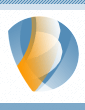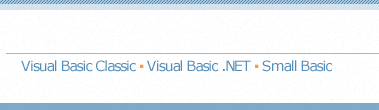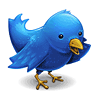|
|||
|
¬
Home
» Tipps & Tricks » Tipp 042
Feedback
| Druckansicht
Tipp 042: Maus automatisch/ferngesteuert per Source Code klicken lassenAutor: Alexander Kopatz VB-Version: Visual Basic 6.0 Download: Beispielprojekt Tipp-042 BeschreibungNicht immer ist es gewünscht, nötig oder auch möglich, dass eine Interaktion mit dem System durch einen Maus-Klick des Benutzers erfolgt. Daher kann es sehr hilfreich sein eine Möglichkeit zur Verfügung zu haben die Maus quasi ferngesteuert per Code-Anweisung klicken zu lassen. Etwa zur Verwendung in einer Fernwartungsanwendung oder zum betätigen eines Bestätigungsfeldes bei einem automatisierten Programmablauf. Mit den Funktionen und Methoden die Visual Basic standardmäßig bereit hält ist ein automatisiertes Klicken jedoch nicht ohne weiteres möglich. Sehr hilfreich ist daher ein Blick in die Windows API. Dort findet sich die Funktion mouse_event, welcher sich zur Feinsteuerung zahlreich Parameter übergeben lassen. So ist es ohne weiteres möglich zu bestimmen welche Art von Interaktion ausgelöst werden soll. Denkbar sind etwa ein Klick mit der linken Maustaste, mit der rechten Maustaste oder auch ein Doppelklick. Zur Veranschaulichung und um zu verhindern, dass sich das Beispiel-Projekt selbst in eine Art "Klick-Schleife" versetzt wird hier der Mauszeiger zuvor über die API-Funktion SetCursorPos über einem Beispielfeld platziert.QuellcodefrmKlickCommandButton cmdKlick CommandButton cmdKlick CommandButton cmdKlick CommandButton cmdKlick Form frmKlick Label lblKlick ' VISUAL BASIC WORLD ' =========================================== ' Das große Portal zum Thema Visual Basic. ' ' Wenn Ihnen dieser Source Code gefallen hat, ' dann empfehlen Sie Visual Basic World bitte ' weiter und/oder setzen Sie einen Link auf: ' ' http://www.visualbasicworld.de/ ' ' Vernetzen Sie sich mit uns: ' ' http://twitter.com/visualbasicwrld Druckansicht | Feedback | Favoriten Copyright © Visual Basic World, 2000-2022 | Kontakt | Impressum |
Visual Basic World @ Twitter Folgen Sie Visual Basic World! |
||